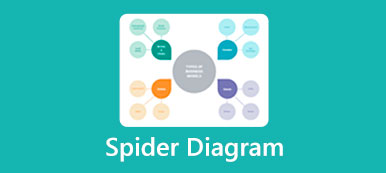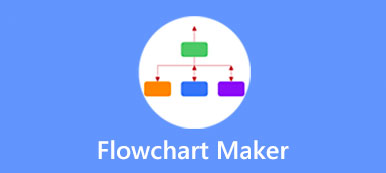직원 정보를 시각화, 공동 작업 및 업데이트해야 하는 경우 조직도를 사용할 수 있습니다. 조직도는 브랜드와 조직을 명확하게 나타내는 데 도움이 될 수 있습니다. 이 게시물은 조직도가 무엇인지 설명하고 무료로 3개를 권장합니다. 조직도 제작자 조직도를 쉽게 만들 수 있습니다.
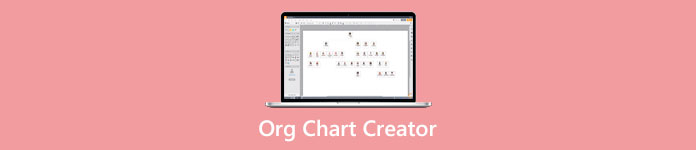
1부. 조직도란?
An 조직도 조직 또는 회사의 내부 구조를 표시하는 다이어그램입니다. 비즈니스 모델, 산업 및 규모를 보여줍니다. 조직도는 조직의 구조, 관련 관계, 부품 및 위치의 순위를 명확하게 시각화할 수 있습니다. 일반적으로 직원 및 직위가 상자 또는 기타 모양으로 표시되는 하향식 피라미드형 조직도로 표시됩니다. 조직도에는 사진, 연락처 정보, 이메일 및 페이지 링크 등이 포함될 수도 있습니다.
조직도를 사용하는 이유
조직도는 조직 또는 회사 내의 직원 간의 관계를 그래픽으로 표시할 수 있습니다. 팀과 부서의 구성 방식, 조직 전체의 보고 관계, 개인의 역할과 책임을 강조할 수 있습니다. 조직도를 통해 잠재적 투자자와 주주는 계층 구조, 누가 어떤 영역을 소유하는지, 고위 직원 및 부서 유형을 알 수 있습니다. 조직 뒤의 현재 조직 구조와 프로세스를 보여줍니다.
조직도 유형
조직도 구조는 크게 XNUMX가지 유형으로 나뉩니다. 이러한 일반적으로 사용되는 유형은 계층 구조 차트, 매트릭스 조직 구조, 부서 조직 구조, 팀 기반 조직 구조, 라인 조직 구조, 수평 또는 평면 조직 차트 및 네트워크 조직 구조입니다. 조직도를 그리고 싶을 때 특정 유형에 따라 기성품 템플릿을 검색할 수 있습니다.
Part 2. 최고의 조직도 크리에이터 3인의 리뷰
조직도를 통해 조직을 구성하거나 워크플로 체계를 구축하려면 필요한 모든 데이터를 수집하는 것 외에도 좋은 조직도 작성자를 찾아야 합니다. 질문은 ~이야, 최고의 조직도 소프트웨어는 무엇입니까?
MindOnMap – 무료 온라인 조직도 제작기
마인드온맵 다양한 조직도를 무료로 그릴 수 있는 인기 온라인 조직도 제작기입니다. Chrome, Safari, Edge, Firefox 등 일반적으로 사용되는 모든 웹 브라우저에서 사용할 수 있습니다. 조직도를 빠르게 시작할 수 있도록 다양한 템플릿, 예제 및 테마를 제공합니다. 조직도 외에도 마인드 맵, 트리 다이어그램, 타임라인, 피쉬본 다이어그램 등을 만드는 데 도움이 될 수 있습니다.
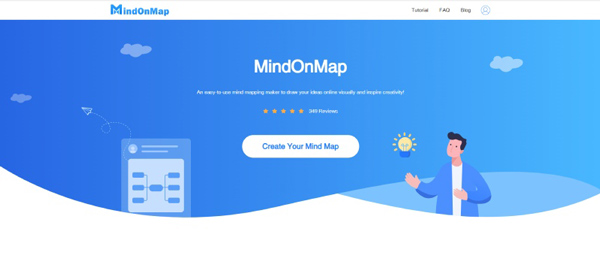
이 무료 조직도 도구에는 조직 또는 회사 구조를 쉽게 시각화할 수 있는 다양한 모양, 아이콘, 선 및 기타 요소가 포함되어 있습니다. 다양한 모양과 아이콘을 사용하여 위치를 강조 표시할 수 있습니다. 조직도를 만들고 싶을 때 웹 브라우저를 열고 MindOnMap 공식 웹 사이트로 이동하여 마인드맵 만들기 단추. 그런 다음 적합한 조직도 템플릿을 선택하여 만들 수 있습니다.
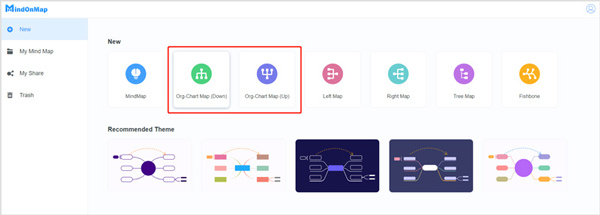
선택한 조직도 유형이 로드되면 노드, 하위 노드, 구성 요소, 텍스트, 이미지, 링크, 댓글 등을 추가하여 조직을 설정할 수 있습니다. 또한 필요에 따라 테마, 스타일, 아이콘 및 개요를 자유롭게 사용자 지정할 수 있습니다. 조직도를 만드는 동안 작업을 실행 취소하거나 다시 실행할 수 있습니다.
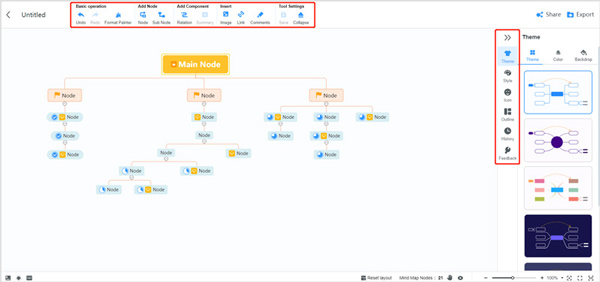
MindOnMap은 또한 생성된 조직도를 내보내거나 공유하는 간단한 방법을 제공합니다. 다음을 클릭할 수 있습니다. 수출 오른쪽 상단 모서리에 있는 버튼을 클릭하여 작품을 JPG/PNG/SVG 이미지, Word 파일 또는 PDF 파일로 내보냅니다. 또한 다음을 클릭할 수 있습니다. 공유> 버튼을 눌러 공유 링크를 생성합니다. 이렇게 하면 추가 최적화를 위해 조직도를 다른 사람과 쉽게 공유할 수 있습니다.
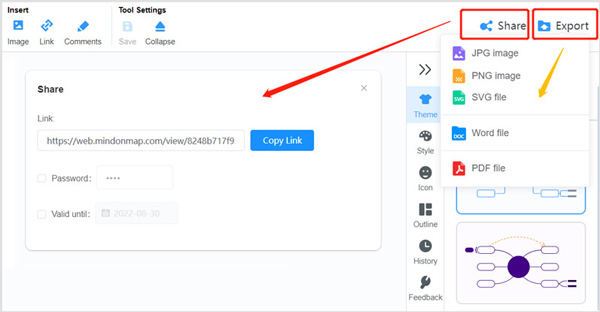
SmartDraw 온라인 조직도 메이커
SmartDraw 온라인 조직도 메이커 조직도를 만드는 데 도움이 되는 또 다른 무료 순서도 작성기입니다. Microsoft Office, Excel, Word, PowerPoint, Google Docs, Microsoft Teams, Workday, BambooHR 및 기타 HR 소프트웨어와 함께 작동하여 조직도를 빠르게 그릴 수 있습니다.
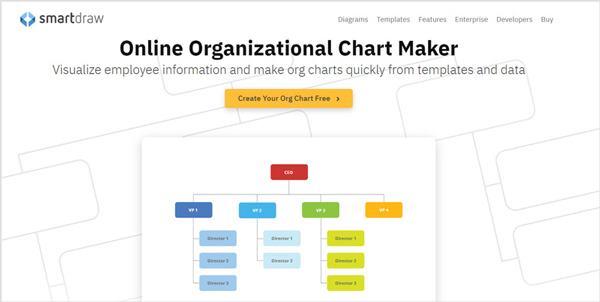
SmartDraw 조직도 소프트웨어는 많은 성숙한 템플릿과 필요한 모든 도구를 갖추고 있습니다. 명령을 통해 조직 구조를 유지하면서 직원을 추가할 수 있습니다. 또한 추가한 모든 요소를 자동으로 재정렬하고 정렬할 수 있습니다. 새로운 SmartDraw 사용자로서 해당 기능에 액세스할 수 있는 무료 평가판이 있습니다.
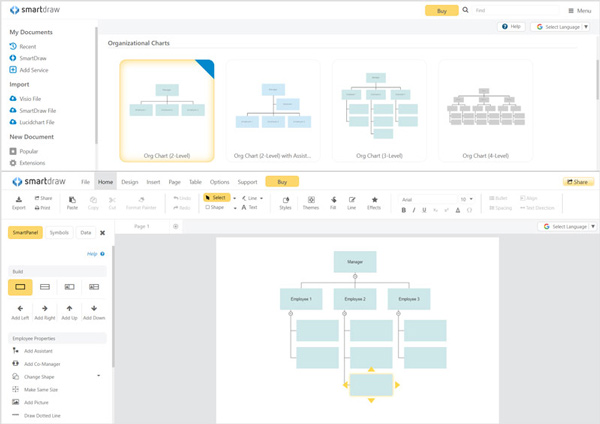
Canva 무료 조직도 메이커
Canva 비즈니스, 교육, 디자인 등을 위한 모든 기능을 갖춘 그래픽 디자인 도구입니다. 개인차가 있습니다 무료 조직도 메이커 무료로 온라인에서 회사 또는 조직의 조직도를 쉽게 만들 수 있습니다. 디자인 경험이 없어도 다양한 시각적 콘텐츠를 만드는 데 필요한 모든 도구를 제공합니다. 또한 선택할 수 있는 20가지 전문 유형의 그래프가 제공됩니다.
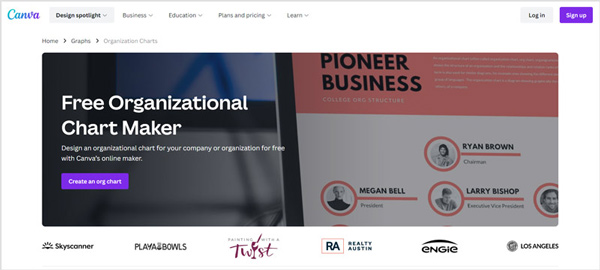
조직도를 만들려면 계정에 로그인한 다음 적합한 조직도 템플릿을 검색해야 합니다. 일부 조직도 예제는 유료 버전으로 제한됩니다. 먼저 무료 템플릿으로 시작하여 해당 기능에 액세스할 수 있습니다. Canva 신규 사용자는 안내에 따라 다양한 도구를 사용하고 조직도를 작성할 수 있습니다. 또한 우측 상단에 디자인된 편리한 공유 기능을 제공합니다.
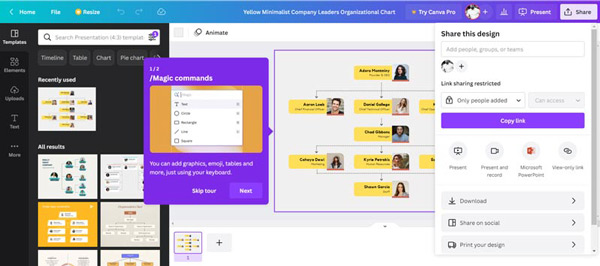
파트 3. 조직도 소프트웨어의 FAQ
질문 1. 조직도 템플릿은 어디에서 찾을 수 있나요?
유용한 조직도 템플릿과 예제를 빠르게 찾기 위해 인터넷에서 직접 검색할 수 있습니다. 예를 들어 Chrome 브라우저에서 Google 조직도 템플릿을 사용하여 관련 계층 차트, 조직 순서도, 조직 관리 차트 등을 찾을 수 있습니다.
질문 2. Microsoft에 조직도 작성자가 있습니까?
Microsoft에는 특정 조직도 메이커가 없습니다. 그러나 Word, PowerPoint, Excel 및 Outlook과 같은 Office 도구에서 조직도를 만들 수 있습니다. 조직도를 만들고 싶을 때 Office를 열고 SmartArt 도구를 사용할 수 있습니다.
질문 3. Visio에서 조직도를 어떻게 생성합니까?
엽니다 Visio가 상단 파일 탭으로 이동하여 새로 만들기를 클릭한 다음 조직도를 선택합니다. 여기에서 미터법 단위 또는 미국 단위를 선택하여 조직도를 만들 수 있습니다. 조직도 탭에서 다양한 셰이프에 쉽게 액세스한 다음 이를 사용하여 Visio에서 조직도를 생성할 수 있습니다.
결론
이 게시물은 조직도가 무엇이며 그 이점에 대해 설명합니다. 추가로 XNUMX개를 무료로 받을 수 있습니다. 조직도 작성자 조직도를 쉽게 만들 수 있습니다. 시장에는 수많은 조직도 메이커가 있습니다. 더 나은 권장 사항이 있으면 아래 댓글 섹션에서 다른 독자와 공유하십시오.